Меню "Окно" и "Помощь"
Вообще я достаточно много всегда говорил о Справке, потому что дебильное построение Справочной системы – это видимо, некая национальная черта разработчиков программ-приложений. За всю историю пользования ПК я видел только одну приемлемую Справку – в программе CorelDRAW, да и то это была аж шестая еще версия.
И вы можете не биться головой о стену: преспокойно щелкайте всеми возможными кнопками закрытия этой опции и больше не возвращайтесь к ней. Правда, в Указателе еще можно найти какие-то штук двадцать несущественных понятий и получить на них невразумительные ответы, но не больше. В Интернете, клянусь, вы также ничего не найдете: просто программа усиленно внушает пользователю, что без Интернета ему – никуда. Кроме лишнего хождения по сети (а это денег стоит!) и траты нервов вы ничего не получите.
Перейдем ко второй опции. Это… Ох, это же Show the Office Assistant (Показать Офисного Помощника)! Ну, ладно, только для вас я щелкну на этой опции:
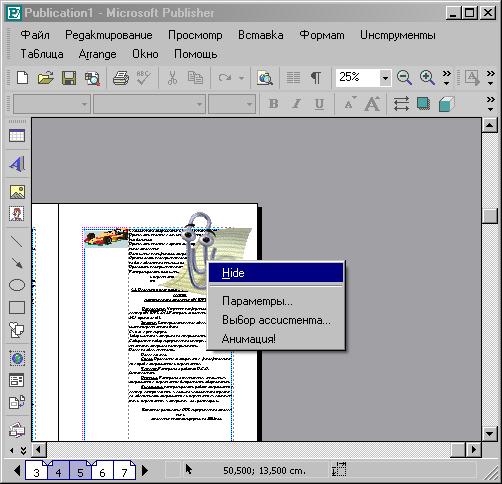
Рис. 10. Офисный Помощник и его контекстное меню
В Офисе Помощник существует давно, с какой-то версии Office 97. У него изначально есть некоторая специфическая черта – щелчком по Помощнику первой кнопкой вы вызываете функциональный диалог по поиску ответов на вопросы, а щелчком второй кнопкой – Контекстное меню, в котором четыре опции – Hide (Скрыть Помощника) – слава Богу, разработчики понимают, что он скорее раздражает, чем помогает, – Options (Параметры), Choose Assistant (Выбрать Помощника) и Animate! (Мотор!). Скрывается Помощник бесследно, Параметры… и Выбрать… вызывают один и тот же диалог, где действительно можно выбрать Помощника из числа других изображений (прежде, на мой взгляд, было поинтересней, хотя все, кроме Скрепки, плохо). Команда Мотор! заставляет существующего Помощника исполнять всевозможные превращения, о которых я уже много говорил, рассказывая в разных книгах – и об Офисе, и конкретно о "Ворде". Оставим на сейчас эту тему.
Опции Office on the Web… (Офис на Web…) и Activate Product… (Активизировать Программу…) – чистой воды надувательство, заставляющее вас лишний раз засветится в Интернете и заполучить на свой лоб клеймо. Кроме вреда, никакой пользы две эти опции для вас не несут.
А вот опция Detect and Repair… (Поиск и Восстановление…) – опция, судя по задумке, очень хорошая. Программа сама, без вашего вмешательства, проверит самое себя и восстановит свои же настройки. При этом не забудьте закрыть все файлы, созданные в этой программе, потому что если Publisher станет выполнять опцию на открытом файле, он может пострадать. Впрочем, это услуга не Publisher, a Office, и идет она еще глубже – у нее "ноги растут" из Windows XP. Это, в общем-то, ее "революционные" услуги.
— Регулярная проверка качества ссылок по более чем 100 показателям и ежедневный пересчет показателей качества проекта.
— Все известные форматы ссылок: арендные ссылки, вечные ссылки, публикации (упоминания, мнения, отзывы, статьи, пресс-релизы).
— SeoHammer покажет, где рост или падение, а также запросы, на которые нужно обратить внимание.
SeoHammer еще предоставляет технологию Буст, она ускоряет продвижение в десятки раз, а первые результаты появляются уже в течение первых 7 дней. Зарегистрироваться и Начать продвижение
И последняя опция – About Microsoft Publisher (О Microsoft Publisher). Она выдает диалог с общими сведениями о программе. Ради интереса взглянем.
Ну, вот, кажется, и все. Строку командных меню мы осилили, причем, как мне кажется, не без пользы для дела: пока мы бродили по опциям меню, мы выяснили, зачем и как работает та или иная опция, где ее, в конце концов, искать. Во всяком случае, изучив меню, вы сможете вполне ориентироваться в приложении, не прибегая почти не прибегая к поискам желаемого инструмента или необходимой команды. Теперь вы знаете, где что найти.
Меню иссякли, но не иссякла наша жажда работать в программе Publisher.
Впереди – некоторый практикум, который мы постараемся в подробностях не обижать, по крайней мере не скупиться в них.
Итак, практическая верстка.
